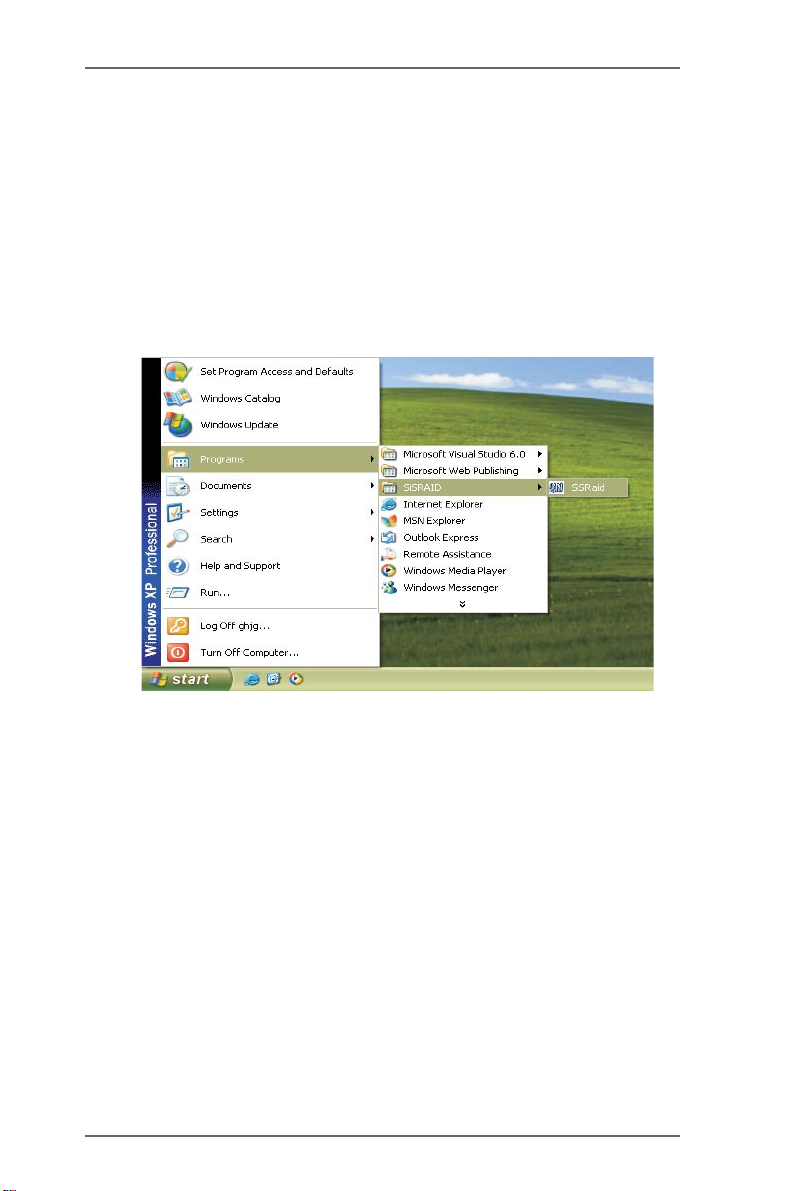
Guía de la Utilidad SiS RAID para
Windows XP / 2000
1. General
1. Después de instalar la utilidad SiS RAID, diríjase al menú de “Inicio”, y
escoja “Programas”. Desde el menú de “programas, escoja “SiS RAID
Utility” y haga clic en “SiSRaid”.
NOTA
Si el SO con el que trabaja está instalado en el disco duro SATA y desea
reconfigurar el tipo RAID, le sugerimos que lo reconfigure en la “Utilidad
de Configuración de BIOS RAID SiS”, en lugad de la “Utilidad RAID SiS
para Windows”.
1
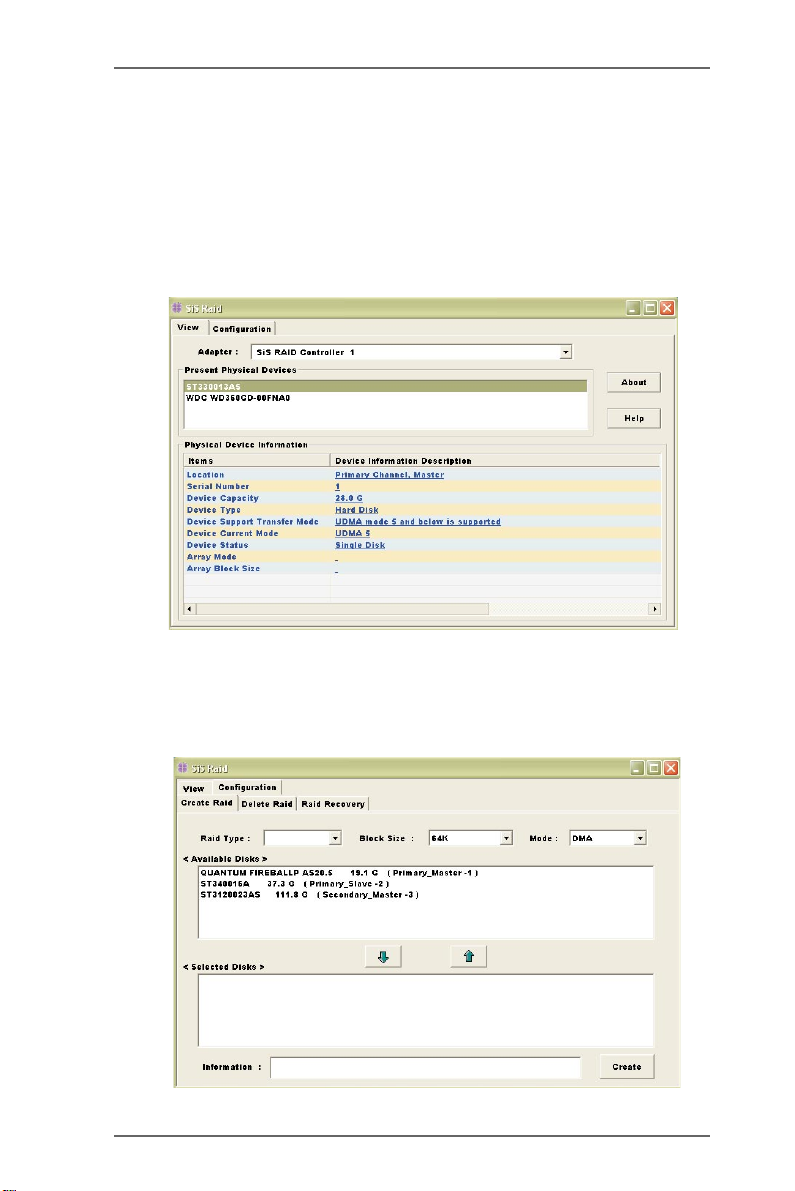
2. Se abrirá la ventana de SiS RAID Utility (Abajo). La interfaz principal tiene
dos pestañas: View y Configuration. Puede cambiar entre ambas
pestañas haciendo clic en ellas. En la pestaña “View”, podemos ver
alguna información de dispositivo en diferentes controladores. Puede
hacer clic en el cuadro desplegable “Adapter” para seleccionar el
controlador que quiere utilizar. El valor predeterminado es la información
del primer dispositivo en “SiS RAID controller 1”.
3. Haga clic en la pestaña Configuration, donde encontrará tres pestañas.
Create Raid, Delete Raid y Raid Recovery. De la misma forma, puede
cambiar entre las distintas pestañas haciendo clic en ellas.
2
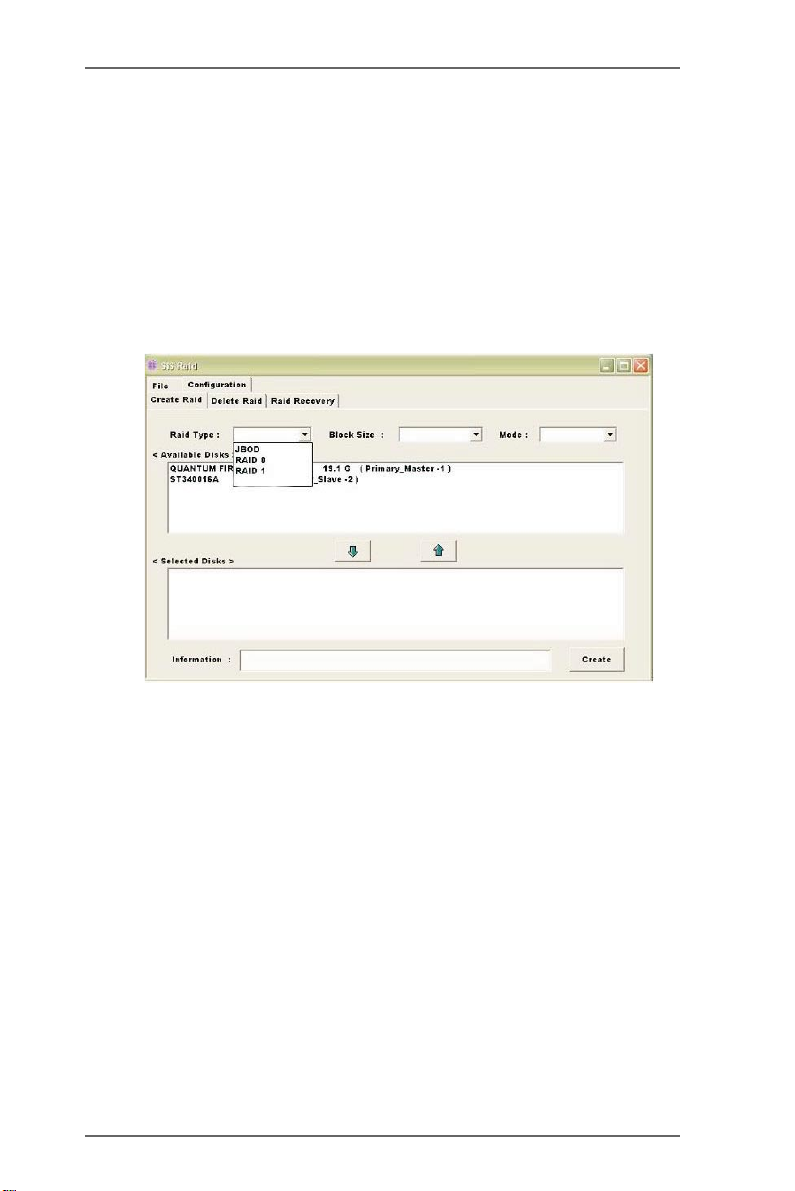
2. Ver el cuadro “Create Raid”
Haga clic en la pestaña Create Raid, donde encontrara tras cuadros
desplegables y tres paneles. A continuación veremos su significado.
1. Tipo de RAID:
Haga clic en el cuadro desplegable “Raid Type”. Este cuadro le permite
seleccionar el tipo de matriz. Existen tres tipos de matriz que se pueden
seleccionar: JBOD, RAID 0, y RAID 1. El usuario puede seleccionar
cualquier tipo de matriz para crear un conjunto RAID.
NOTA
Si sus discos duros SATA ya están configurados en algún tipo RAID,
puede que no aparezcan en el panel <Available Disks >.
3
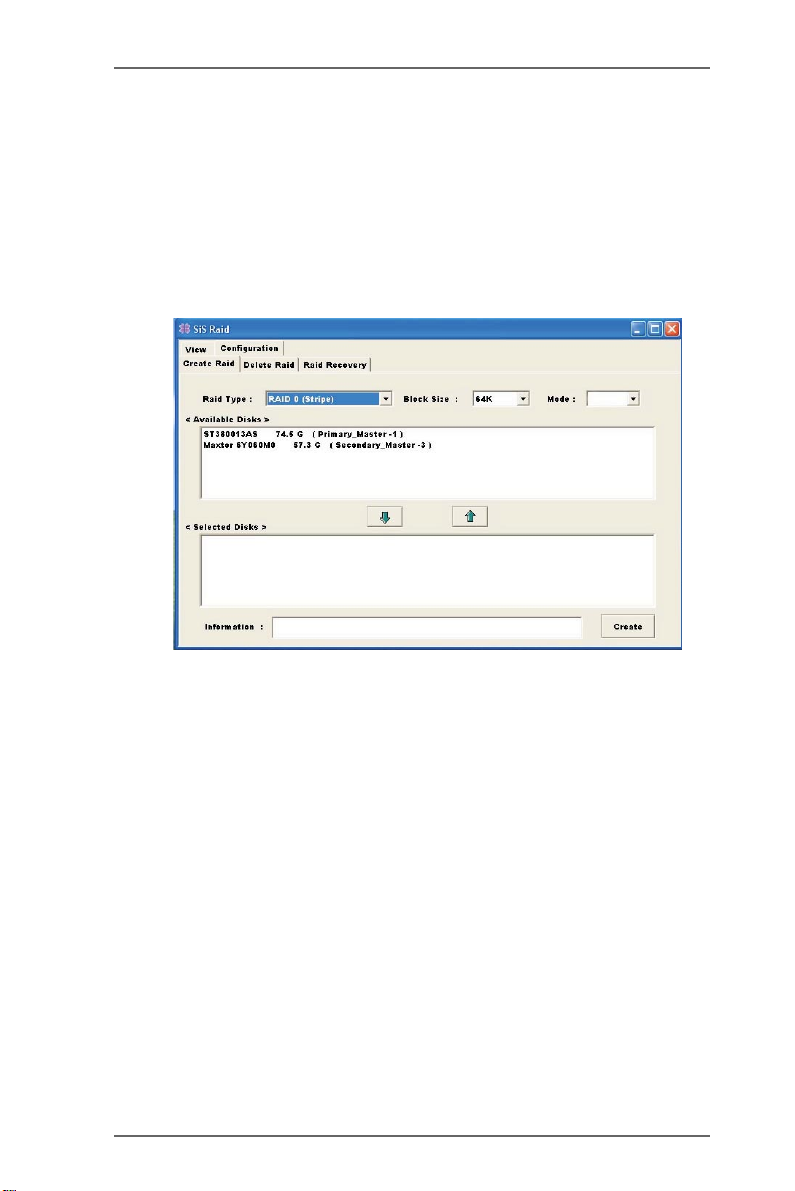
2. Tamaño de bloque:
Si el usuario ha seleccionado RAID 0 en el cua dro “RAID T ype”, el cuadro
desplegable “Block Size” se habilitará y el usuario deberá seleccionar un
tamaño de bloque. Si hace clic en el cuadro desplegable “Block Size”,
existen siete tamaños de bloque entre los que el usuario puede elegir: 8k,
16k, 32k, 64k, 128k, 256k y 512k. El usuario puede seleccionar cualquier
tamaño de bloque para crear un conjunto RAID 0. La selección
predeterminada es 64k.
4
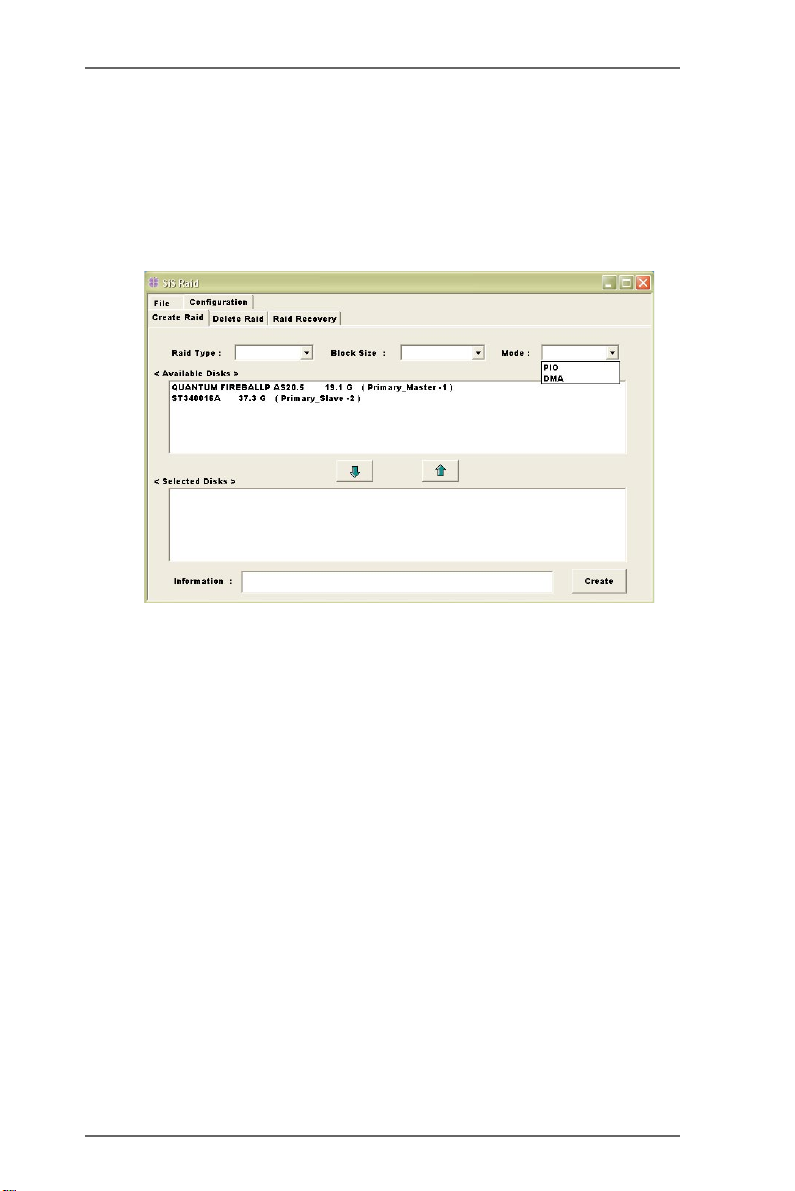
3. Tipo de modo:
Haga clic en el cuadro desplegable “Mode Type”. Este cuadro le permite
seleccionar el tipo de modo. Existen cuatro tipos de matriz entre las que
el usuario puede seleccionar: PIO y DMA. El usuario puede seleccionar
cualquier tipo de modo para crear un conjunto RAID. La selección
predeterminada es DMA.
NOTA
Para la opción “Mode”, puede seleccionar entre los modos “DMA” y
“PIO”, pero se recomiendo seleccionar el modo “DMA”.
5
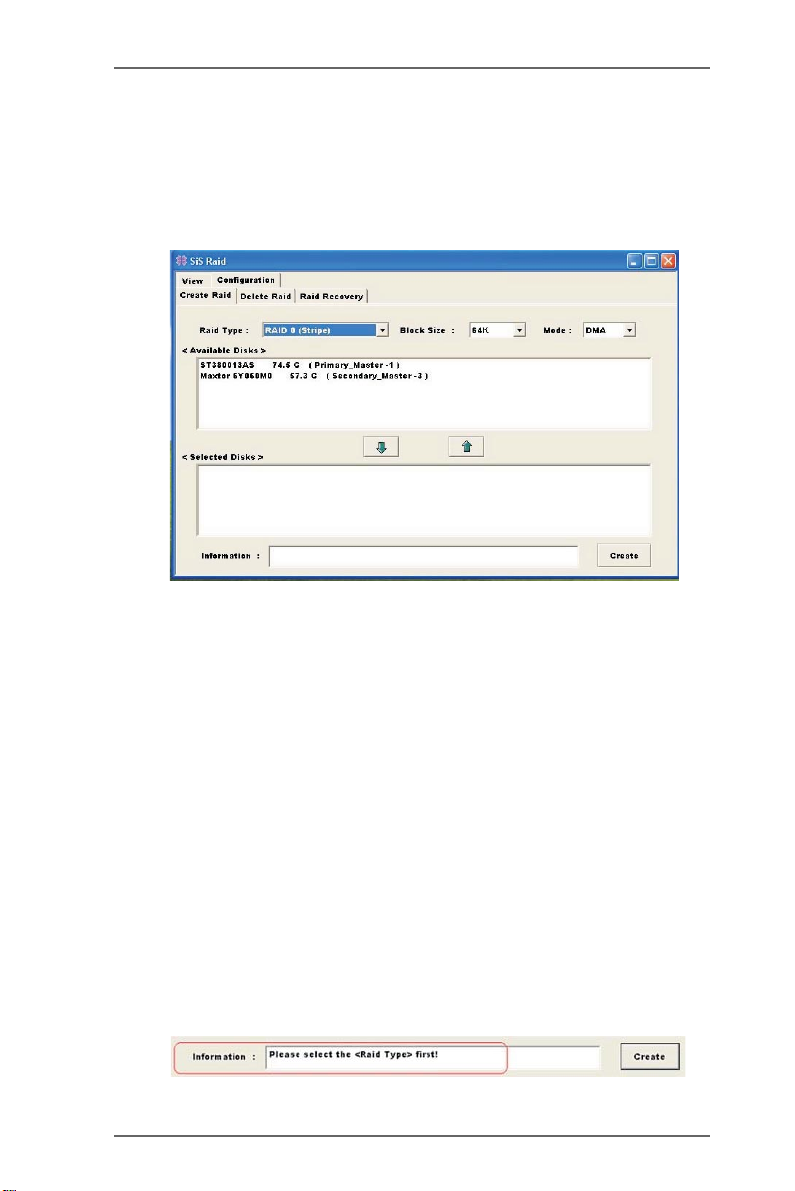
4. <Available Disks>:
Este panel mostrará todos los discos que pueden ser utilizados para
crear un conjunto RAID actualmente. Mostrará alguna información de
disco (p. Ej. Localización, números de serie, la posibilidad de iniciar y el
estado de recuperación.
5. <Selected Disks>:
Este panel mostrará todos los discos que han sido seleccionados para
crear un conjunto RAID. El usuario puede resaltar el disco específico
que quiera en el panel <Available Disks> y hacer clic en la flecha hacia
abajo o doble clic en el disco marcado para seleccionar ese disco en el
panel <Selected Disks>. De la misma forma, el usuario puede hacer clic
en la flecha hacia arriba o doble clic en el disco marcado en <Selected
Disks> para volver al disco que podemos haber seleccionado
incorrectamente en el panel <Available Disks>.
6. <Information>:
Este panel mostrará la información de creación de un conjunto RAID
después de hacer clic en el botón Create. La información puede ser
“Please select the <Raid Type> first!”, “Please select the <Mode Type>
first!”, “Please select the <Block Size> first!”, “Please select the disk you
want f irst!”, “Mirror supports TWO DISKS only .”, “Raid Cre ated success ful!
Reboto plea se!!” o “Raid Cre ation failed!”.
6
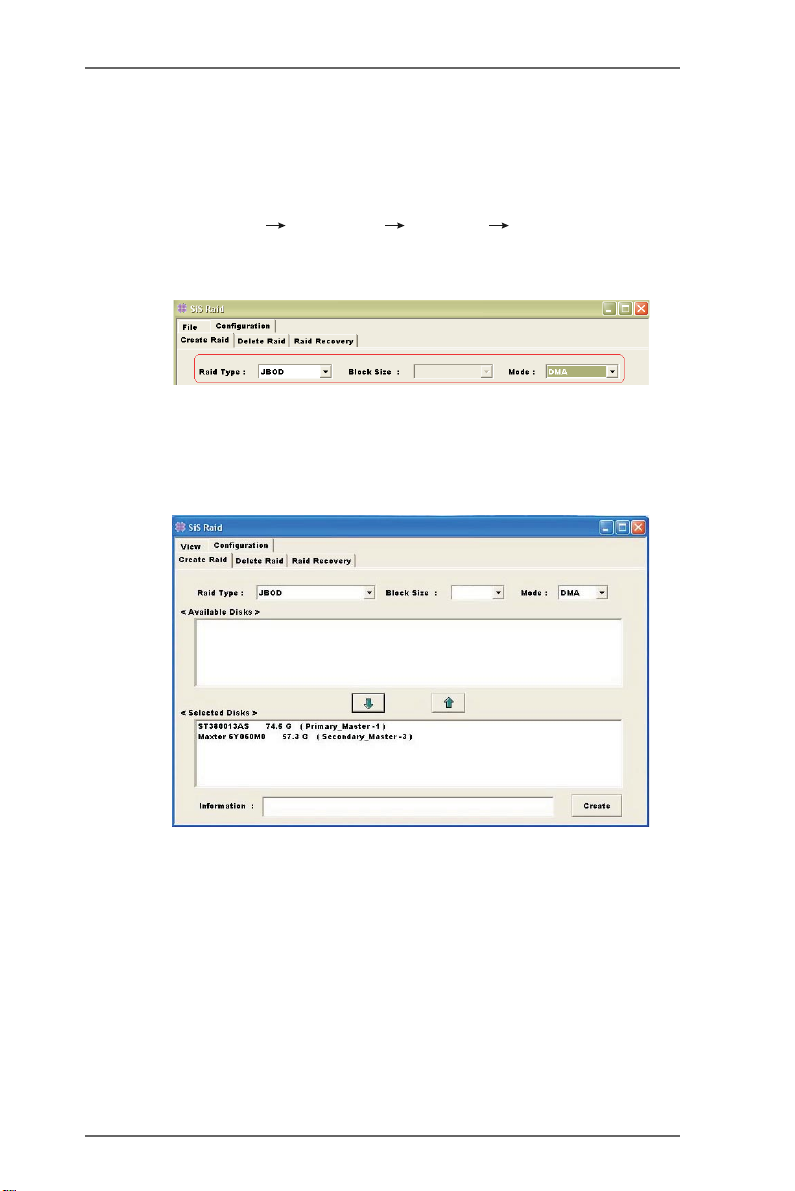
3. Crear Raid
A. Para crear una matriz JBOD, siga estos pasos:
1. Configuration “Create Raid” “Raid Type” JBOD.
2. En el cuadro desplegable “Mode Type”, seleccione el modo de tipo
que desee o utilice el valor predeterminado “DMA”.
3. Desde el panel <Available Disks>, seleccione el disco y haga clic en
la flecha hacia a bajo o doble clic en el para añadir el disco en el pa nel
<Selected Disks>.
7

4. Cuando se haya finalizado la configuración de la amtriz JBOD, haga
clic en el botón Create. Aparecerá entonces un mensaje de aviso.
Ponga atención al mensaje de aviso, y haga clic en el botón Yes para
finalizar la creación de la matriz JBOD, o en No para cancelar.
NOTA
Si el disco que ha seleccionado tiene la posibilidad de inici ar , a parecerá
otro mensaje de aviso antes del mensa je “SiS Software RAID”. Puede
hacer clic en el botón Yes para continuar o en el botón No para
cancelar.
5. A continuación, aparecerá otro mensaje que le informará al usuario
de que la configuración de disco se ha cambiado y preguntará si
desea reiniciar el ordenador o no. Haga clic en el botón Yes para
reiniciar el ordenador, o en el botón Cancel para saltar el reinicio.
NOTA
La nueva configuración se activará después de reiniciar el ordenador.
8
